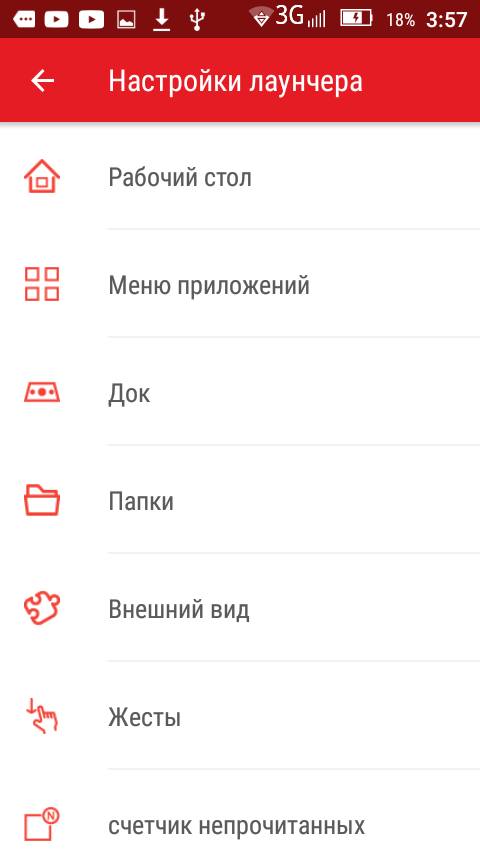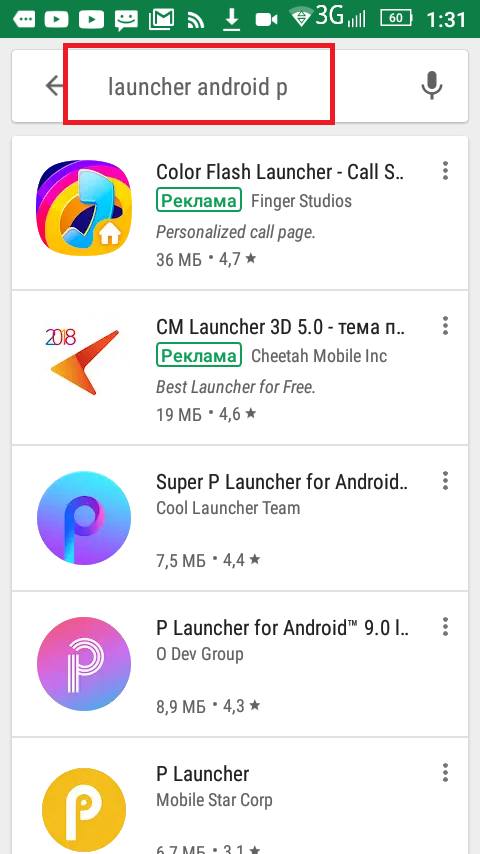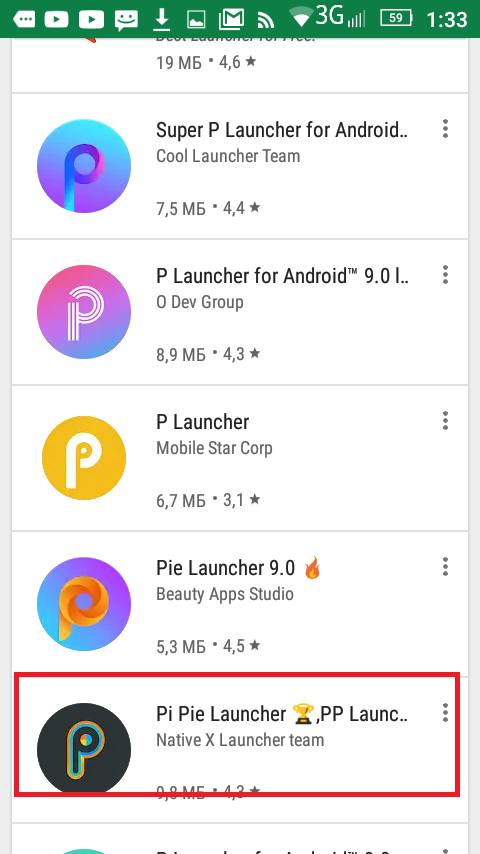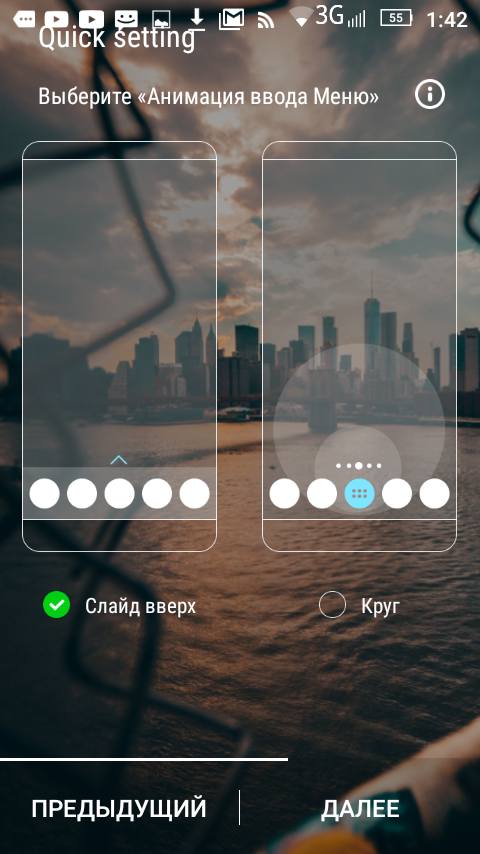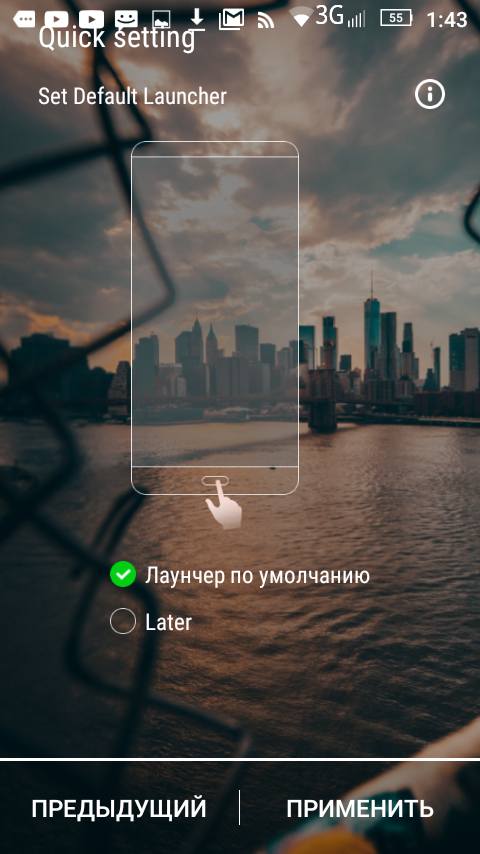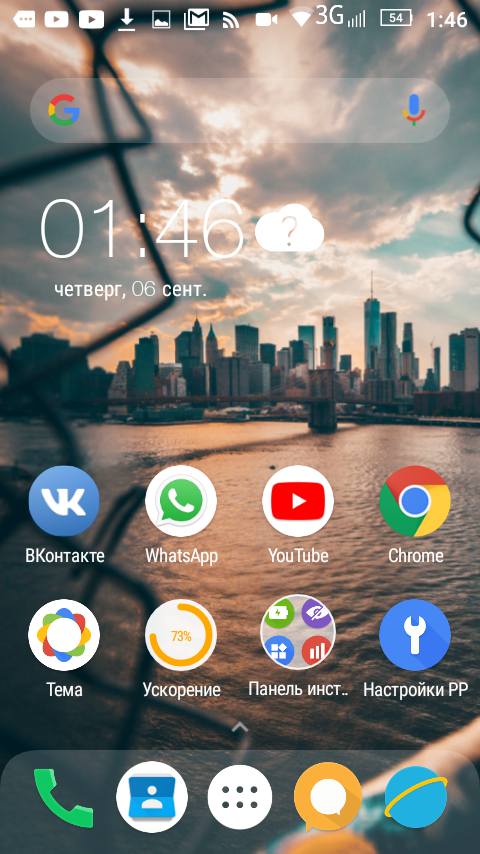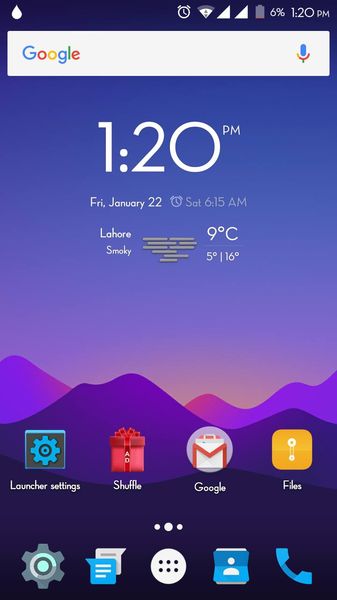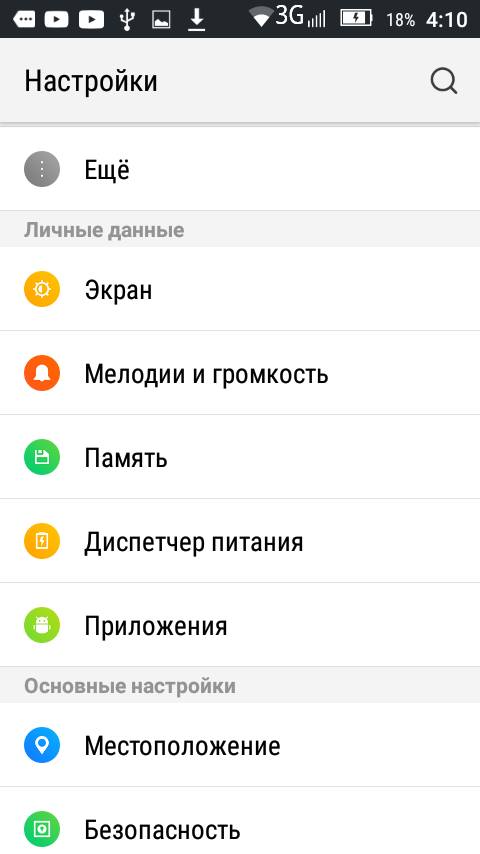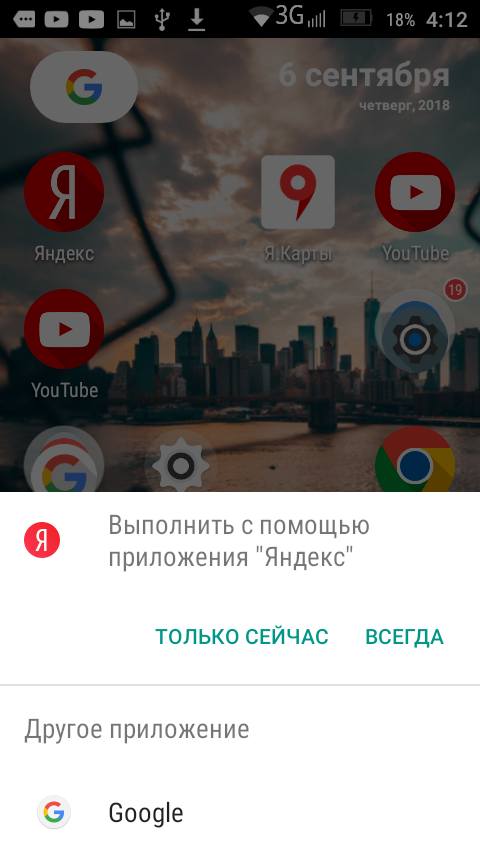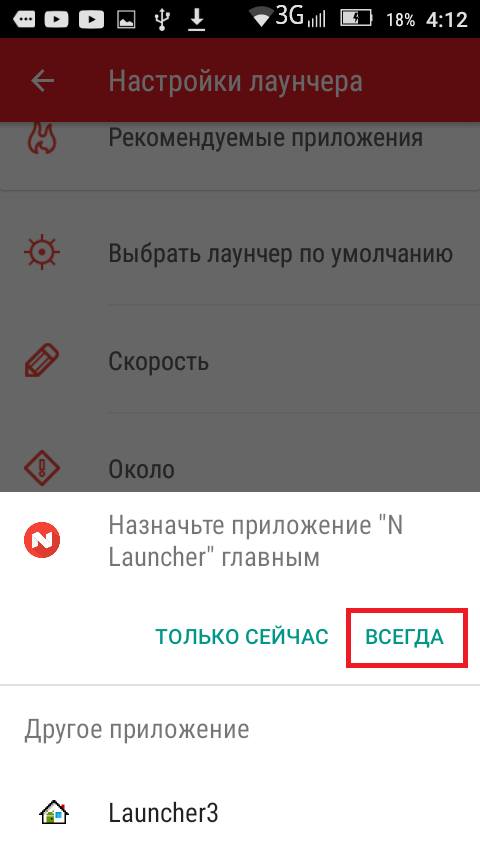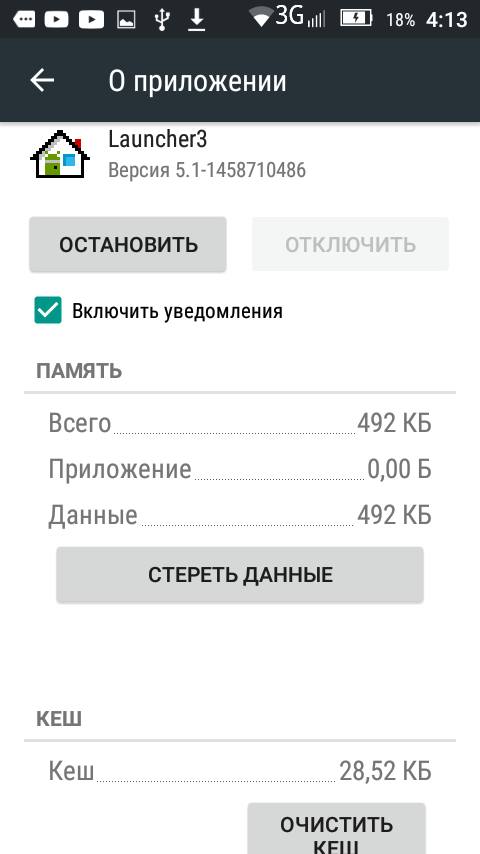- Что такое лаунчер в компьютерных играх?
- Лаунчер – что это за программа?
- Назначение и возможности лаунчеров
- Функции лаунчеров для компьютерных игр
- Что такое лаунчер на компьютере или телефоне Андроид
- Что такое Лаунчер на Андроиде
- Как установить Лаунчер
- Как удалить лаунчер из Android
- Как сменить лаунчер
- Что такое launcher 3
- Лаунчер в Майнкрафт
- Launcher в Скайриме
Что такое лаунчер в компьютерных играх?
Начинающие геймеры и обычные пользователи, которые посвящают играм лишь небольшую часть своего времени, зачастую плохо представляют себе, что такое лаунчер в компьютерных играх и для чего он нужен. 
Попробуем разобраться в этом вопросе, ведь многим впоследствии может понадобиться такое программное обеспечение.
Лаунчер – что это за программа?
В переводе с английского языка слово «Launcher» означает «то, что помогает запуску». Это специализированная компьютерная программа, предназначенная для облегчения запуска и управления другими программами. Кроме компьютерных, сегодня существуют не менее многочисленные лаунчеры для устройств на Android, с собственным функционалом и целевым назначением.
Некоторые из программ необходимы для управления загрузкой операционной системы компьютера, другие созданы для упрощения интерфейса игровых программ, чтобы сократить пользователю время подачи управляющих команд.
Загрузочный лаунчер для Windows помогает при выполнении загрузки: распределяет ресурсы системы между приложениями, благодаря чему общее время загрузки сокращается. Запуск лаунчера как правило, происходит при выполнении программ автозагрузки, в этом же окне можно отключить и деинсталлировать программу.
Назначение и возможности лаунчеров
В настоящее время существуют одноплатформенное и кроссплатформенное ПО. Лаунчер запускает одно или несколько приложений, причём чаще всего речь идёт о компьютерных играх, где лаунчер необходим, чтобы:
- устанавливать определённые параметры запуска, адаптированные под конкретного пользователя;
- автоматически подключаться к серверу и заходить в игровой аккаунт пользователя;
- проверять файлы, устанавливать игровые обновления либо загружать саму игру.

Некоторые игры предусматривают обязательное использование лаунчера, в других – без использования этой программы возможности игрока существенно сужаются. Помимо перечисленных выше функций, лаунчер может выполнять ряд более мелких задач:
- выбирать и поддерживать в дальнейшем язык игрового интерфейса;
- устанавливать комфортное для пользователя разрешение экрана;
- настраивать звуковые и графические пользовательские параметры;
- выбирать режимы и т.д.
Использование лаунчера существенно упрощает управление игровой программой, так как он меняет внешний вид главного экрана, выводя на него часто используемые ярлыки, файлы, настройки и др. Интуитивно понятный интерфейс позволяет любому пользователю быстро разобраться в управлении лаунчером. Как правило, в программе присутствует возможность перетаскивания иконок в оболочку лаунчера, благодаря чему пользователю не обязательно запускать игровую программу, чтобы внести изменения в настройки.
Функции лаунчеров для компьютерных игр
В различных компьютерных играх (преимущественно сетевых) лаунчеры необходимы для упрощения настроек и устранения ошибок в автоматическом режиме. Некоторые игры вообще невозможно запустить без лаунчера, так как именно эта программа проверяет логи учётной записи пользователя. В игре Minecraft, к примеру, лаунчер проверяет лицензию для учётной записи пользователя, защищая авторские права разработчиков и владельцев.
Во многих играх лаунчер выполняет функции проверки файлов, позволяет активировать или деактивировать моды, скачивать обновления в автоматическом режиме и т.д. Он обеспечивает связь игрового аккаунта с сервером, отвечает за проверку подлинности аккаунта, делает безопасными покупки внутри игры и за реальные деньги. 
Как правило, лицензионные игры поставляют потребителю в комплекте с соответствующим игровым лаунчером. Это полезное приложение является важной частью системы внутренней безопасности и обеспечивает удобство в использовании всевозможных игровых настроек.
Что такое лаунчер на компьютере или телефоне Андроид
Многих пользователей персональных компьютеров и смартфонов интересует, что такое лаунчер. Launcher – представляет собой программную оболочку для смартфона или планшета. Главной целью использования оболочки является удобный запуск приложений. В переводе с английского «to launch» означает – «запускать». В русской транскрипции правильное произношение будет выглядеть как — «лончер» или «лаунчер».
Launcher является аналогом рабочего стола. Данное программное обеспечение позволяет группировать иконки, элементы безопасности (разблокировка, установка виджетов и тем оформлений, ввод пин-кода, графического ключа).
В свою очередь Launcher на персональных компьютерах, чаще всего используется для запуска компьютерных игр. Благодаря ему можно установить параметры, с которыми будут запускаться игры, обновление и проверка целостности файлов. Также он часто используется в онлайн-играх, в первую очередь с его помощью осуществляется вход в учетную запись.
Что такое Лаунчер на Андроиде
Устройство операционной системы Android включает в себя комплекс взаимосвязанных программ, которые обеспечивают функционирование других системных компонентов и графического пользовательского интерфейса. В свою очередь за графическую оболочку отвечает – лаунчер. В ОС Андроид он представляет собой специализированное программное обеспечение, которое обеспечивает выполнения заданных пользователем задач.
Он включает в себя оболочку (графический интерфейс), где размещены иконки приложений, шторка уведомлений, строка состояния, часы. Если сказать простыми словами то, что находится на экране смартфона и есть лаунчер.
Стоит отметить, что операционная система Андроид, позволяет пользователям изменять Launcher на сторонний. Это является несомненным плюсом, так как пользователи могут сами настроить систему под свои предпочтения.
- управление параметрами приложений и их запуск;
- организация схемы домашнего экрана: группировка, скрытие ненужных элементов;
- расширение функционала;
- имитация интерфейса другой операционной системы.
При установке нового домашнего экрана, пользователям будет предложено установить всего один программный компонент. Но он имеет определенную структуру и состоит из дополнительных элементов:
- apk – исполняемый файл, предназначенный для установки и первоначальной настройки приложения. Также используется для корректного выполнения функций оболочки;
- htc-ime.apk – в смартфонах от фирмы HTC отвечает за функционирование стандартной клавиатуры;
- framework-res.apk — содержит полное описание интерфейса операционной системы, включая все графические файлы.
К основным чаще всего относятся такие элементы:
- виджеты: часы и погода;
- поисковая строка;
- панель навигации;
- лента быстрого доступа;
- боковое меню;
- настройки персонализации, жестов, анимации;
- дополнительные утилиты: очистка системы, ускорение и т.д.
Далее подробно рассмотрим, как установить и удалить сторонний лаунчер на телефон Андроид и ошибки, которые возникают в процессе работы данного компонента.
Как установить Лаунчер
Важно! Мы рекомендуем выполнять установку сторонних программ только из магазина Play Market. Приложения, скачанные из неофициальных источников, могут нарушить функционирование системы и привести ее к неработоспособности. Восстановить работоспособность телефона после использования несертифицированного ПО достаточно сложно, придется обращаться в сервисный центр.
Далее рассмотрим пример установки лончера, имитирующего интерфейс операционной системы Android 9:
- для начала переходим в Play Market;
- затем в поисковой строке вводим запрос «Launcher Android»;
- далее выбираем необходимое приложение и нажимаем «Установить»;
- после завершения процесса скачивания, начнется установка;
Важно! Не все приложения являются бесплатными, большая часть требует дополнительной оплаты некоторых элементов, например, пакеты иконок, функций, тем оформлений, виджетов, шрифтов и т.д.
- после того, как ПО было скачано, выбираем «Открыть»;
- принимаем лицензионное соглашение и тапаем «Let’sGo»;
- после этого появится окно с приветствием и краткой информацией о лаунчере, щелкаем «Далее»;
- дальше начнется стандартный процесс для подобного ПО, потребуется выбрать тему оформления;
- затем выбираем цвет меню приложений;
- после этого выбираем анимацию доступа к меню, мы выбрали «свайп вверх»;
- далее выбираем пользовательский интерфейс рабочего стола;
- в заключении устанавливаем лаунчер «По умолчанию» или «Установить позже»;
- таким образом выглядит интерфейс главного экрана после установки.
Далее рассмотрим примеры нескольких наиболее популярных пользовательских программ (Launcher):
- Hola Launcher. Представляет собой быстрый и удобный инструмент. В него внедрены функции, которые помогают очистить систему, управлять батареей, мастер зарядки, менеджер для быстрого доступа к приложениям, блокировка рабочего стола, скрытие ненужных элементов экрана, бесплатные темы оформления;
- Nova Launcher. Позволяет функционально настроить главный экран. Данная пользовательская программа имеет в своем арсенале следующие функции: настройка жестов, менеджер, пользовательская настройка иконок и папок, группировка, дополнительные эффекты анимации;
- CM Launcher. Популярное ПО, позволяющее настроить оригинальное оформление домашнего экрана. Он является наиболее быстрым и безопасным лаунчером для Андроид на данный момент. В него входят следующие функции: более 10 000 тысяч настроек для персонализации (темы, эффекты, жесты, иконки, папки), улучшенная безопасность (графический ключ, блокировка приложений, где содержится конфиденциальная информация: «Контакты» и «СМС»), умный поиск;
- Solo Launcher. Простое и быстрое ПО, отличается минималистичным интерфейсом. Основные функции следующие: очистка системы, добавление жестов, обоев и тем, смарт настройки, менеджер приложений, виджеты, режим экономии заряда.
Как удалить лаунчер из Android
Удалить ПО можно с помощью стандартных средств операционной системы (идентично для всех лаунчеров, например Холла и CM):
- для начала переходим в меню «Настройки»;
- далее прокручиваем список до «Личные данные»;
- затем открываем «Приложения» и в списке «Установленные» отыскиваем нужное;
- после этого открываем его и тапаем по вкладке «Удалить».
Таким образом, удаление происходит в стандартном режиме, как и в случае с другими приложениями.
Как сменить лаунчер
Сменить лаунчер можно следующим образом:
- нажимаем кнопку «Домой»;
- в появившемся диалоговом окне будет отображен список домашних экранов;
- выбираем необходимый и он будет автоматически загружен. Чтобы установить лаунчер по умолчанию, необходимо проделать все те же действия: нажать «Домой» и в диалоговом окне выбрать нужное приложение и тапнуть «Всегда»;
Смена домашнего экрана через саму программу:
- для примера возьмем «N Launcher», запускаем отдельное приложение настроек лаунчера;
- прокручиваем список до пункта «Выбрать по умолчанию»;
- выбираем данный пункт и после появится окно «Назначить по умолчанию», и открываем необходимое ПО.
Что такое launcher 3
Launcher 3 – представляет собой альтернативную настраиваемую графическую оболочку операционной системы Android. Данный домашний экран устанавливается в ОС по умолчанию, чаще всего он встречается в китайских смартфонах. Приложение является системным и не рекомендуется к удалению. С его помощью можно настроить группы папок, установить виджеты, обои, изменить размер системных значков.
При этом, у данной программы достаточно часто возникают сбои: ошибка отображения иконок, пустой домашний экран и прочие проблемы. Ошибка прежде всего связана со сбоем обмена данными в процессе работы при запуске какого-либо приложения с домашнего экрана, пользователь получает соответствующее уведомление.
Для устранения неисправности потребуется выполнить следующие действия:
- для начала необходимо перейти в меню «Настройки»;
- далее переходим к пункту «Личные данные» и «Приложения»;
- переходим в раздел «Все» и ищем необходимое ПО;
- открываем его и нажимаем «Очистить кэш» и «Удалить данные»
Данные действия помогут избавиться от проблемы.
Лаунчер в Майнкрафт
Данный лаунчер представляет собой программный интерфейс для игры Minecraft, которые позволяет производить настройку игры: войти в аккаунт, проверить обновления, установить подлинность игрового клиента, проверка целостности файлов, расположение исполняемого файла. Также здесь имеется доступ к лог файлам, которые содержат сведения о игровых сессиях. Если аккаунт является подлинным выполняется запуск игр, в противном случае, требуется выполнить подтверждение сведений.
Для данной игры было разработано несколько сторонних лаунчеров и одних из них – «mLauncher». Это свободный и универсальный пользовательский интерфейс, который позволяет скачать любую версию игры за один клик. В МЛаунчер встроен поиск серверов, благодаря этому игроки могут выбрать из списка интересующий и немедленно к нему подключиться.
«TLauncher» – один из популярных сторонних лаунчеров. Благодаря данной пользовательской программе, можно выполнить быстрый запуск игрового клиента. Имеется поддержка различных модов, в окне ПО отображаются актуальные новости, связанные с проектом, соответственно здесь можно выполнить настройку перед запуском игры. В ТЛаунчер дополнительно реализована функция мониторинга серверов.
Launcher в Скайриме
Лаунчер в игре Скайрим необходим для предварительной настройки параметров игры. В нем реализовано достаточно большое количество различных функций: настройка графики, разрешение экрана, проверка целостности файлов и обновлений. Главной отличительной особенностью является – добавление и запуск модов. Данная программа устанавливается автоматически, при установке самого игрового клиента. Если лаунчер отсутствует, то игра не сможет запуститься.